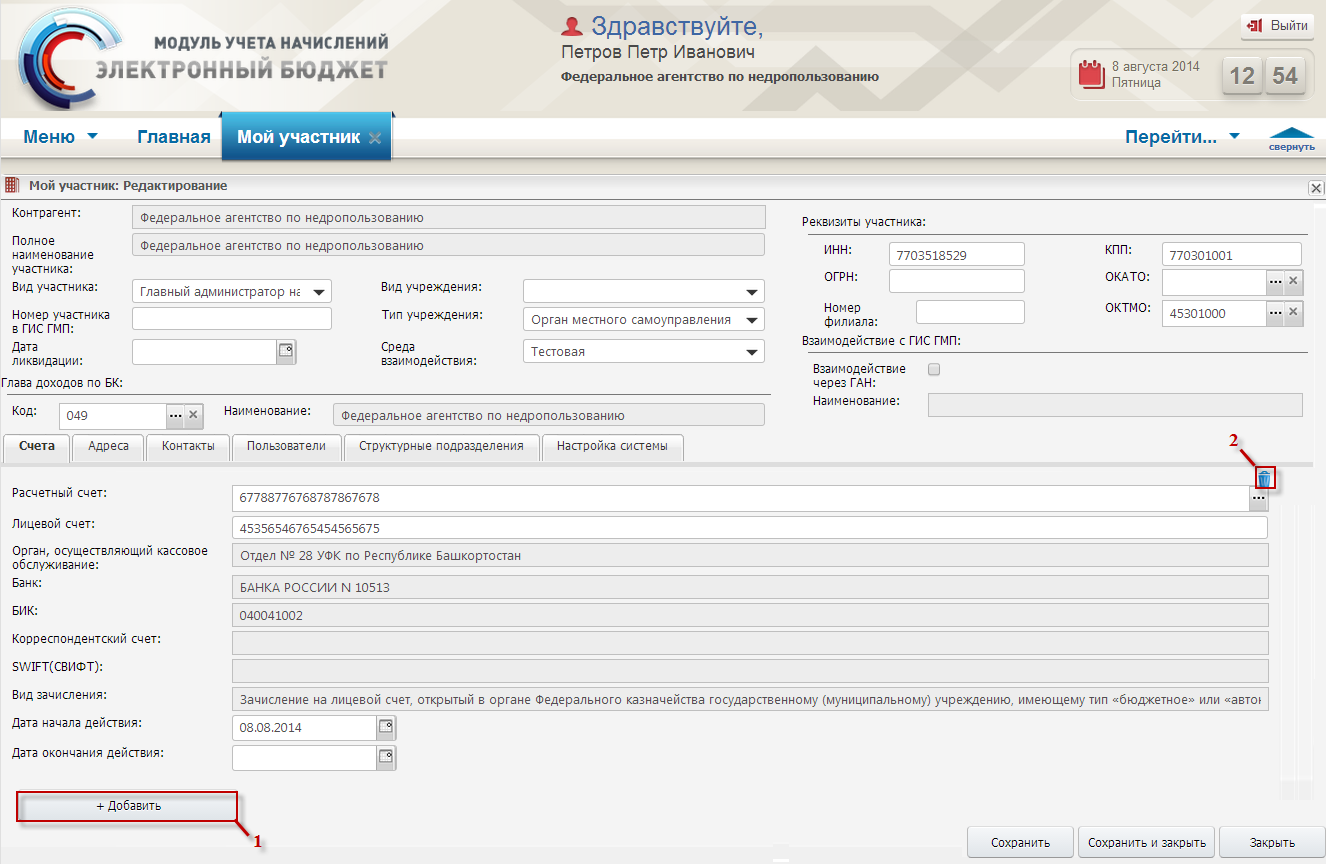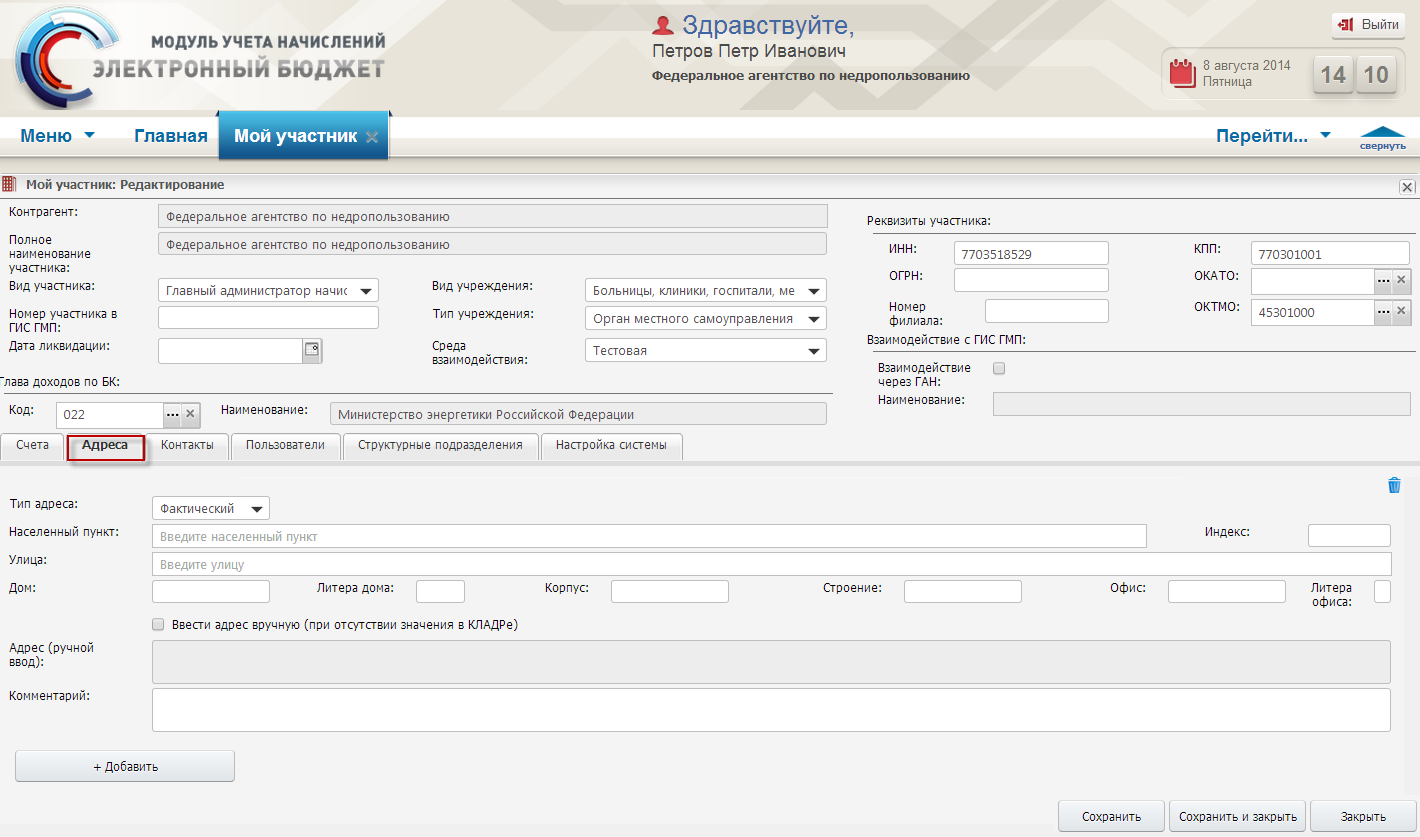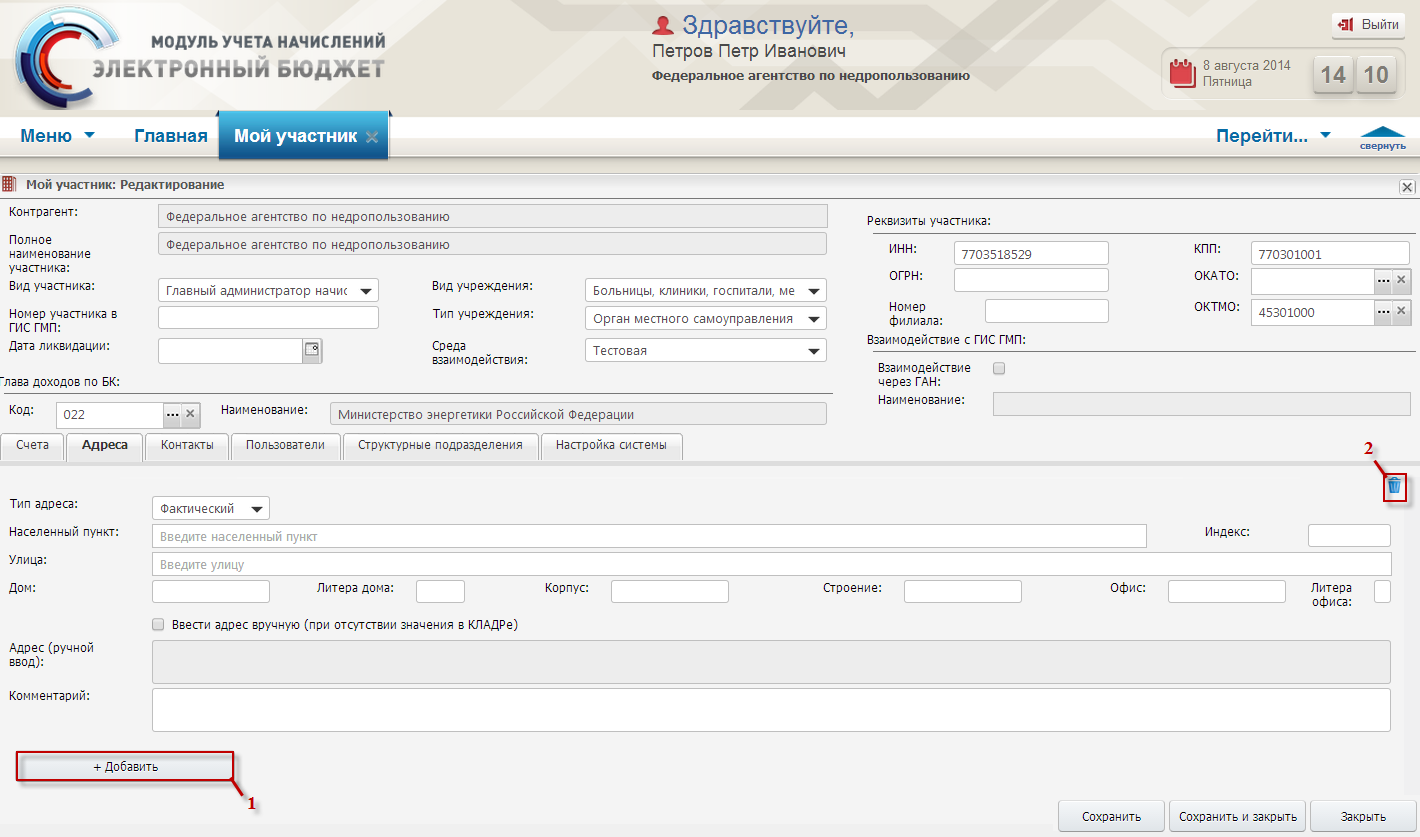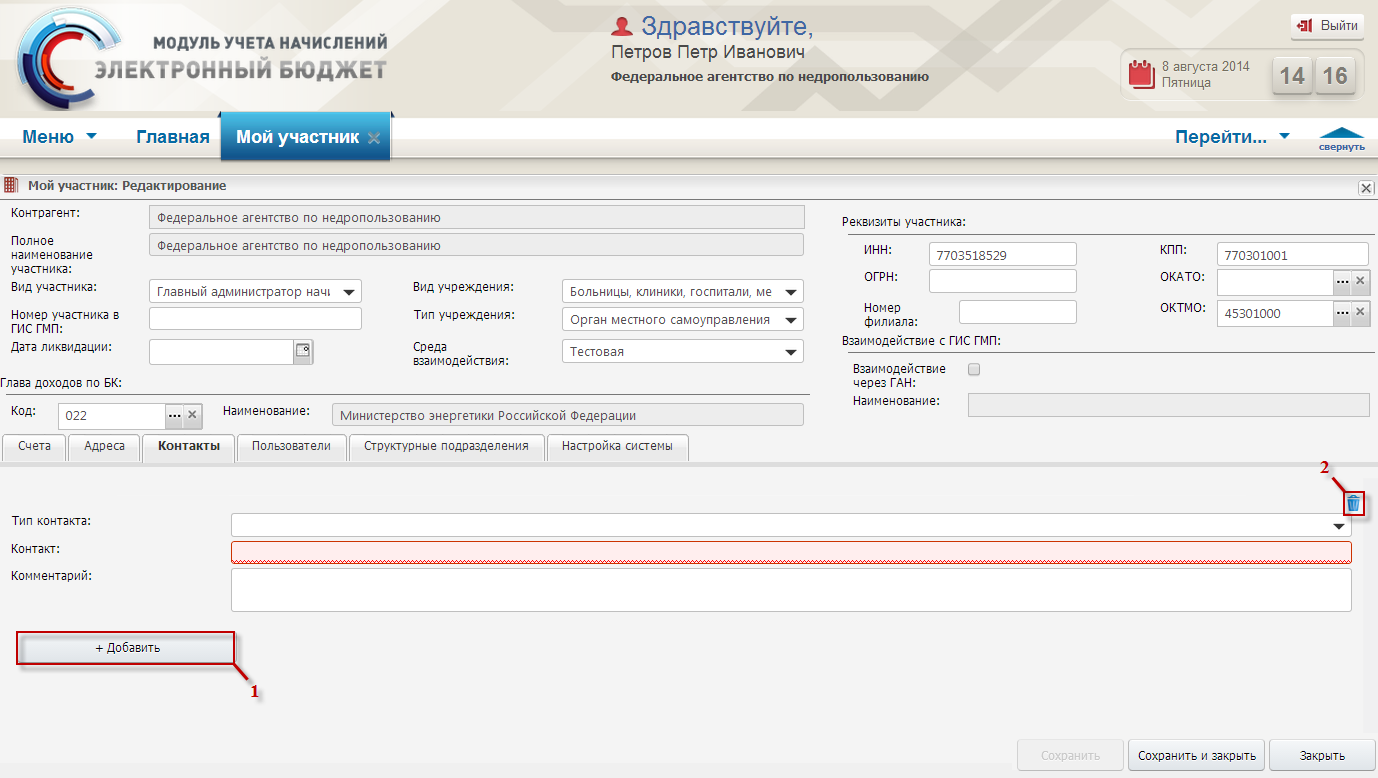Заглавная страница Избранные статьи Случайная статья Познавательные статьи Новые добавления Обратная связь FAQ Написать работу КАТЕГОРИИ: ТОП 10 на сайте Приготовление дезинфицирующих растворов различной концентрацииТехника нижней прямой подачи мяча. Франко-прусская война (причины и последствия) Организация работы процедурного кабинета Смысловое и механическое запоминание, их место и роль в усвоении знаний Коммуникативные барьеры и пути их преодоления Обработка изделий медицинского назначения многократного применения Образцы текста публицистического стиля Четыре типа изменения баланса Задачи с ответами для Всероссийской олимпиады по праву 
Мы поможем в написании ваших работ! ЗНАЕТЕ ЛИ ВЫ?
Влияние общества на человека
Приготовление дезинфицирующих растворов различной концентрации Практические работы по географии для 6 класса Организация работы процедурного кабинета Изменения в неживой природе осенью Уборка процедурного кабинета Сольфеджио. Все правила по сольфеджио Балочные системы. Определение реакций опор и моментов защемления |
Вид участника «Главный администратор начислений» и «Администратор начислений»Содержание книги
Похожие статьи вашей тематики
Поиск на нашем сайте При выборе вида участника «Главный администратор начислений» либо «Администратор начислений» заполнение карточки участника осуществляется согласно описанию ниже. Поле «Вид учреждения» заполняется выбором значения из раскрывающегося списка. Поле «Номер участника в ГИС ГМП» редактируется вручную с клавиатуры. Поле «Тип учреждения» заполняется выбором значения из раскрывающегося списка. Поле «Дата ликвидации» заполняется выбором даты из календаря, если учреждение ликвидировано. Поле «Среда взаимодействия» заполняется выбором значения из раскрывающегося списка. После прохождения тестовой среды ГИС ГМП рекомендуется установить значение «промышленная». Поле «Код» заполняется выбором значения из справочника «Коды глав доходов по БК». Поле «Наименование» заполняется автоматически после заполнения поле «Код». Поля «ИНН» и «КПП» предзаполнены и редактируются вручную с клавиатуры. Поле «ОГРН» заполняется вручную с клавиатуры. Поле «ОКАТО» заполняется выбором значения из справочника «Общероссийский классификатор административно-территориального деления». Поле «Номер филиала» заполняются вручную с клавиатуры. Поле «ОКТМО» заполняется выбором значения из справочника «ОКТМО (Общероссийский классификатор территорий муниципальных образований)». Если взаимодействие осуществляется через главного администратора начислений (агрегатора начислений), необходимо установить «галочку» в поле «Взаимодействие через ГАН». Если в поле «Взаимодействие через ГАН» установлена «галочка», поле «Наименование» в этом блоке заполняется выбором значения из справочника «Участники». Важно! Поля «Тип учреждения», «ИНН», «КПП», «Код главы доходов по БК» и «Наименование главы доходов по БК» обязательные для заполнения. Важно! Некоторые реквизиты участника (например, ИНН, КПП и номер участника в ГИС ГМП) используются при формировании запросов в ГИС ГМП. Неверно указанные реквизиты могут повлиять на результат выполнения операций. Нижняя часть окна содержит вкладки: «Счета», «Адреса», «Контакты», «Пользователи», «Структурные подразделения» и «Настройка системы». Важно! Вкладка «Настройка системы» доступна в случае, если в поле «Взаимодействие через ГАН» не установлена «галочка». Вкладка «Счета» Вкладка «Счета» предназначена для учета счетов, открытых в учреждении, от имени которого работает пользователь (Рисунок 130).
Рисунок 130. Вкладка «Счета» Добавление нового счета во вкладку «Счета» осуществляется нажатием на кнопку «Добавить» (1), а удаление – нажатием на кнопку «Удалить» (2) (Рисунок 131).
Рисунок 131. Кнопки «Добавить» и «Удалить» Поле «Расчетный счет» заполняется выбором значения из справочника «Расчетные счета». Работа со справочником «Расчетный счет» описана в п.п. 4.4.2.1 настоящего руководства пользователя. Важно! При выборе счета в справочнике «Счета» необходимо обратить внимание на графу «Вид зачисления», так как от значения в этой графе зависит формирование кода бюджетной классификации. Ниже представлена таблица (Таблица 2), в которой изменяется структура кода бюджетной классификации при различных значениях графы «Вид зачисления». Таблица 2. Соответствия видов зачислений с источниками данных о лицевом счете участника при создании начислений
Важно! Перечень доступных для выбора записей кодов подвидов доходов зависит от выбранного кода дохода согласно приказу Министерства финансов Российской Федерации от 01.07.2013 N 65н (ред. от 30.07.2014) "Об утверждении Указаний о порядке применения бюджетной классификации Российской Федерации". Поле «Лицевой счет» заполняется вручную с клавиатуры. Поля «Орган, осуществляющий кассовое обслуживание», «Банк», «БИК», «Корреспондентский счет», «SWIFT (СВИФТ)» и «Вид зачисления» заполняются автоматически после заполнения поля «Расчетный счет» и не подлежат редактированию. Поля «Дата начала действия» и «Дата окончания действия» заполняются выбором даты из календаря. Важно! Поле «Расчетный счет» обязательно для заполнения. Важно! При сохранении данных Система выполняет проверку корректности введенного номера расчетного счета согласно Порядку «Порядок расчета контрольного ключа в номере лицевого счета», утвержденного Банком России 08 сентября 1997 г. № 515. Вкладка «Адреса» Вкладка «Адреса» предназначена для отображения данных об адресах участника (Рисунок 132).
Рисунок 132. Вкладка «Адреса» Добавление нового адреса во вкладку «Адреса» осуществляется нажатием на кнопку «Добавить» (1), а удаление – нажатием на кнопку «Удалить» (2) (Рисунок 133).
Рисунок 133. Кнопки «Добавить» и «Удалить» Поле «Тип адреса» заполняется выбором значения из раскрывающегося списка. Поля «Населенный пункт», «Индекс», «Улица», «Дом», «Литера дома», «Корпус», «Строение», «Офис» и «Литера офиса» заполняются вручную с клавиатуры. В поле «Населенный пункт» реализован автоматический поиск записей в Классификаторе адресов Российской Федерации (далее ‑ КЛАДР) по внесенным данным в это поле. Если необходимо ввести адрес пользователя вручную, то в поле «Ввести адрес вручную (при отсутствии значения в КЛАДРе)» следует установить «галочку». В результате поле «Адрес (ручной ввод)» станет доступно для заполнения, а поля «Населенный пункт», «Индекс», «Улица», «Дом», «Литера дома», «Корпус», «Строение», «Офис» и «Литера офиса» будут закрыты для редактирования. Поля «Адрес (ручной ввод)» и «Комментарий» заполняются вручную с клавиатуры. Важно! Поле «Тип адреса» обязательно для заполнения. Вкладка «Контакты» Вкладка «Контакты» предназначена для отображения контактных данных пользователя (Рисунок 134).
Рисунок 134. Вкладка «Контакты» Добавление контактных данных во вкладку «Адреса» осуществляется нажатием на кнопку «Добавить» (1), а удаление – нажатием на кнопку «Удалить» (2) (Рисунок 135).
Рисунок 135. Кнопки «Добавить» и «Удалить» Поле «Тип контакта» заполняется выбором значения из раскрывающегося списка. Поля «Контакт» и «Комментарий» заполняются вручную с клавиатуры. Важно! Поле «Контакт» обязательно для заполнения. Вкладка «Пользователи» Вкладка «Пользователи» предназначена для отображения списка пользователей участника (Рисунок 136). Правами редактирования перечня пользователей обладает только специалист с ролью «Технический администратор».
Рисунок 136. Вкладка «Пользователи»
|
||||||||||||
|
Последнее изменение этой страницы: 2016-12-16; просмотров: 569; Нарушение авторского права страницы; Мы поможем в написании вашей работы! infopedia.su Все материалы представленные на сайте исключительно с целью ознакомления читателями и не преследуют коммерческих целей или нарушение авторских прав. Обратная связь - 18.222.80.161 (0.007 с.) |